您好,登錄后才能下訂單哦!
您好,登錄后才能下訂單哦!
EA控制圖面拷貝時的邊框的技巧是什么,相信很多沒有經驗的人對此束手無策,為此本文總結了問題出現的原因和解決方法,通過這篇文章希望你能解決這個問題。
下面介紹的方法已經在Enterprise Architect Ver 13上得到確認,其他版本請自行確認。
在使用EA繪制UML圖之后,經常需要將圖面拷貝到其他軟件中。在缺省狀態下,拷貝出來的圖形會帶一個邊框:
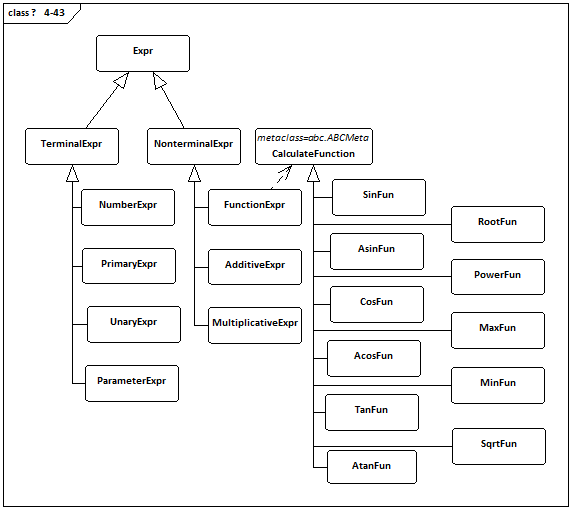
如果希望控制這個邊框,可以按照本文介紹的方式修改設定。
從【Start】頁面選擇【Preferences】按鈕,調出如下的設定畫面:
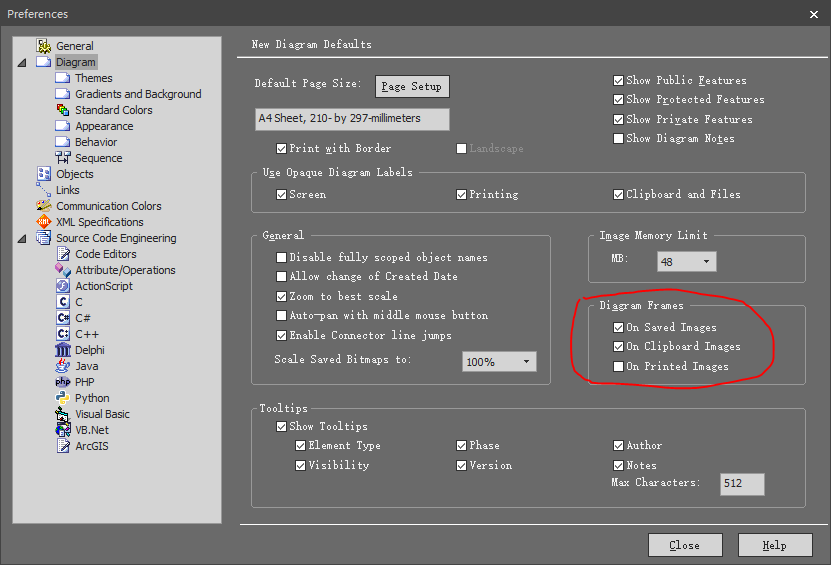
選擇【Diagram】分類,畫面右側會出現一個【Diagram Frames】區域(紅框內的部分),通過這個區域中的設定項即可控制不同場景圖面邊框有無了。
1.On Saved Image:將圖面保存為圖像文件時的邊框控制
2.On Clipboard Images:拷貝到剪貼板時的邊框控制
3.On Printed Images:打印圖形畫像時的邊框控制
如果取消On Clipboard Images前面的對號,重新拷貝圖面要素到其他軟件(例如Word),就會得到下面的結果。
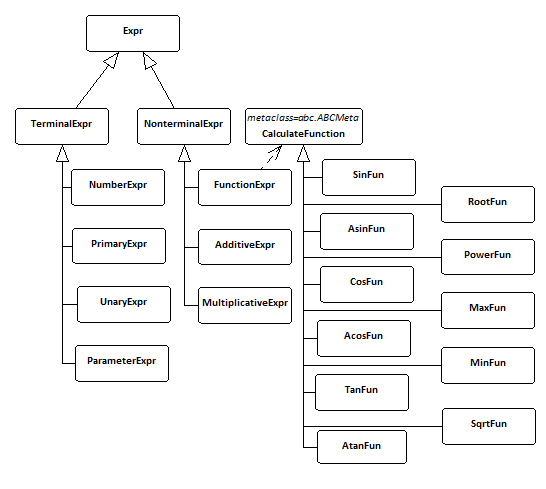
看完上述內容,你們掌握EA控制圖面拷貝時的邊框的技巧是什么的方法了嗎?如果還想學到更多技能或想了解更多相關內容,歡迎關注億速云行業資訊頻道,感謝各位的閱讀!
免責聲明:本站發布的內容(圖片、視頻和文字)以原創、轉載和分享為主,文章觀點不代表本網站立場,如果涉及侵權請聯系站長郵箱:is@yisu.com進行舉報,并提供相關證據,一經查實,將立刻刪除涉嫌侵權內容。